Σχεδόν όλοι μας γνωρίζουμε κάποιον που έχει χάσει δεδομένα - ή το έχουν χάσει οι ίδιοι - αλλά πάρα πολλοί από εμάς συνεχίζουμε να αναβάλλουμε το επόμενο (ή το πρώτο) αντίγραφο ασφαλείας. Δεδομένου του πόσο εύκολο είναι, ειδικά για τις μηχανές των Windows 7, δεν υπάρχει άλλη καλή δικαιολογία γι 'αυτό. Εδώ είναι πώς να ξεκινήσετε και να επιστρέψετε στις καλές συνήθειες:
- Προτού ξεκινήσετε, πάρτε το χρόνο να σκεφτείτε τα σημαντικά αρχεία σας. Το μεγαλύτερο μέρος του πιθανότατα διαμένει στους τυπικούς φακέλους (έγγραφα, ηλεκτρονικό ταχυδρομείο κ.λπ.), αλλά αν έχετε αποθηκεύσει οτιδήποτε μακριά σε ένα φάκελο που δημιουργήσατε, σημειώστε το για αργότερα. Επίσης, πρέπει να τερματίσετε τα προγράμματα που χρησιμοποιούν τα δεδομένα που θέλετε να δημιουργήσετε αντίγραφα ασφαλείας, όπως τα προγράμματα ηλεκτρονικού ταχυδρομείου.
- Κάντε κλικ στο κουμπί Έναρξη, επιλέξτε Πίνακας Ελέγχου και, στη συνέχεια, επιλέξτε "Δημιουργία αντιγράφων ασφαλείας του υπολογιστή σας" στην ενότητα "Σύστημα και ασφάλεια".
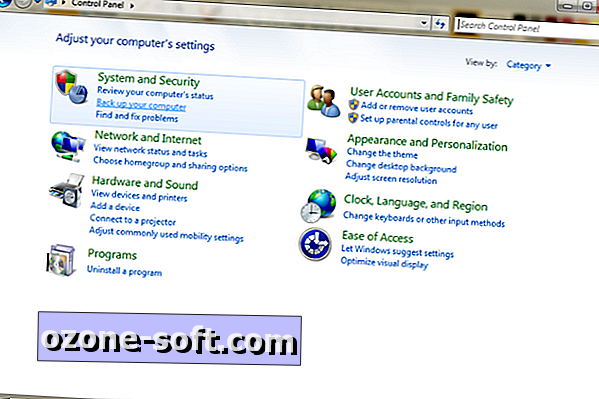
- Αν δεν έχετε δημιουργήσει ποτέ αντίγραφα ασφαλείας αυτού του υπολογιστή πριν, θα χρειαστεί να κάνετε κλικ στην επιλογή "Ρύθμιση δημιουργίας αντιγράφων ασφαλείας" και να σας καθοδηγήσει ο οδηγός. Αν δεν είστε ο διαχειριστής αυτού του υπολογιστή, ίσως χρειαστεί να λάβετε βοήθεια με την άδεια (αλλά αν κάποιος άλλος είναι ο διαχειριστής, ίσως μπορείτε να τους μιλήσετε για την δημιουργία αντιγράφων ασφαλείας των δεδομένων σας).
- Είναι καλύτερο να αποθηκεύσετε το αντίγραφο ασφαλείας σε έναν εξωτερικό σκληρό δίσκο ή σε ένα DVD, αν δεν σας πειράζει να την απομακρύνετε κάπου αξέχαστες. (Εάν η έκδοση των Windows είναι αρκετά φανταχτερή, μπορείτε να δημιουργήσετε αντίγραφα ασφαλείας σε έναν σκληρό δίσκο δικτύου.)
- Οι περισσότεροι χρήστες μπορούν να αφήσουν τα Windows να επιλέξουν τα αρχεία και τους φακέλους που θα δημιουργήσουν αντίγραφα ασφαλείας, αλλά αν έχετε κάποια επιπλέον παρεμβάσματα που σημειώσατε στο Βήμα 1, τώρα είναι η ώρα να τα προσθέσετε.
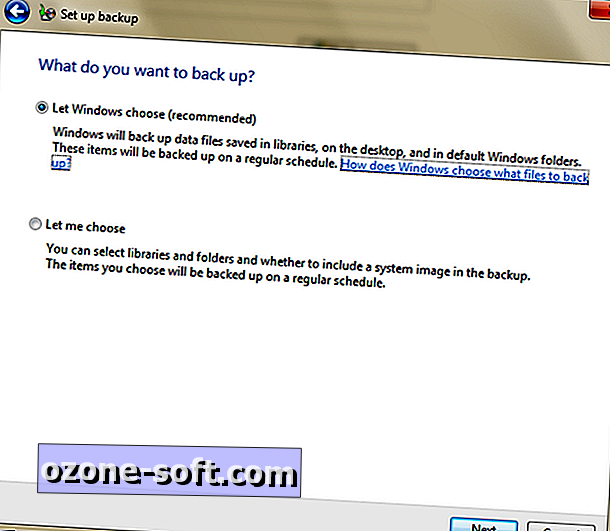
- Μπορείτε επίσης να επιλέξετε να προγραμματίσετε τακτικά αντίγραφα ασφαλείας, τα οποία θα πρέπει σίγουρα να κάνετε. Ανάλογα με τις ανάγκες σας, επιλέξτε Καθημερινά, Εβδομαδιαία ή Μηνιαία. Αυτό είναι το βήμα που κάνει τη ζωή σας πολύ πιο εύκολη και, ενδεχομένως, πολύ λιγότερο αγχωτική.
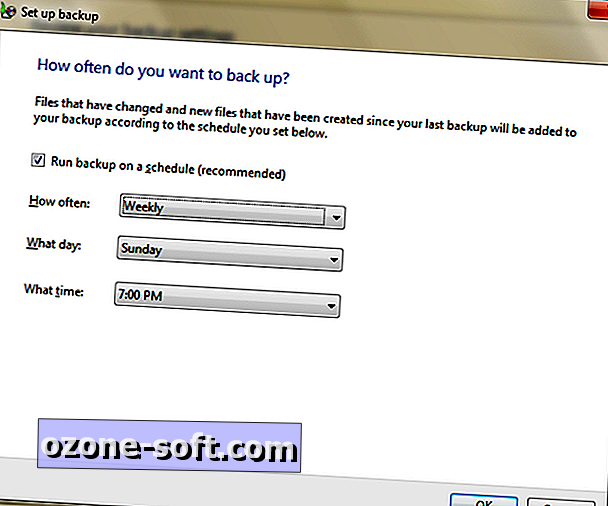
- Τα Windows θα ρυθμίσουν αμέσως το αντίγραφο ασφαλείας και θα ξεκινήσουν. Μπορεί να διαρκέσει αρκετή ώρα για πρώτη φορά, οπότε βεβαιωθείτε ότι αφήσατε τον υπολογιστή σας μέχρι να τελειώσει.

- Τέλος, βεβαιωθείτε ότι τα αντίγραφα ασφαλείας δημιουργήθηκαν αντίγραφα ασφαλείας. Κάντε ένα αντίγραφο του πρώτου αντιγράφου ασφαλείας και αποθηκεύστε το κάπου εκτός τοποθεσίας, όπως ένα σπίτι φίλου ή ακόμα και μια θυρίδα ασφαλείας, και στη συνέχεια να το σβήσετε κάθε φορά (συχνότερα είναι καλύτερα, φυσικά, αλλά για πρώτη φορά είναι η το πιο σημαντικό). Δεν υπάρχει τίποτα όπως πάρα πολλά αντίγραφα ασφαλείας!
Αυτό είναι. Είναι εύκολο να ξεκινήσετε και, ως επί το πλείστον, να ξεκινήσετε είναι το πιο δύσκολο κομμάτι. Κάντε το σήμερα - όσο πιο γρήγορα αρχίζετε, τόσο λιγότερο πιθανό είναι να χάσετε όλα αυτά σε μια συντριβή.
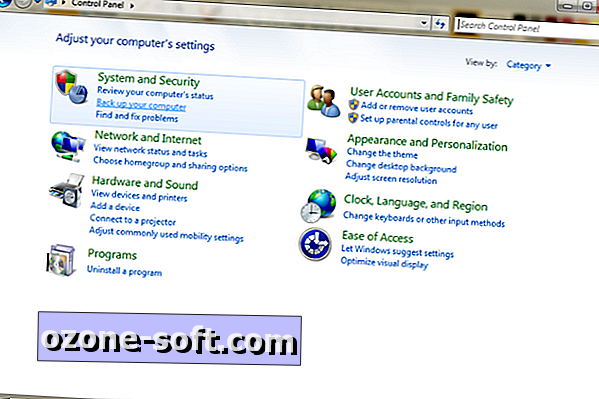
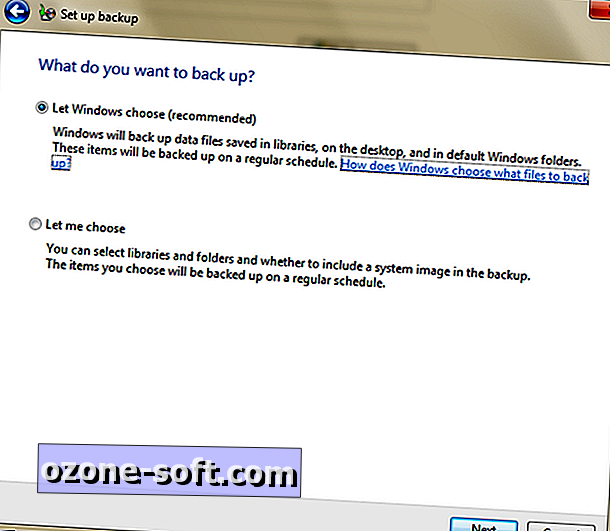
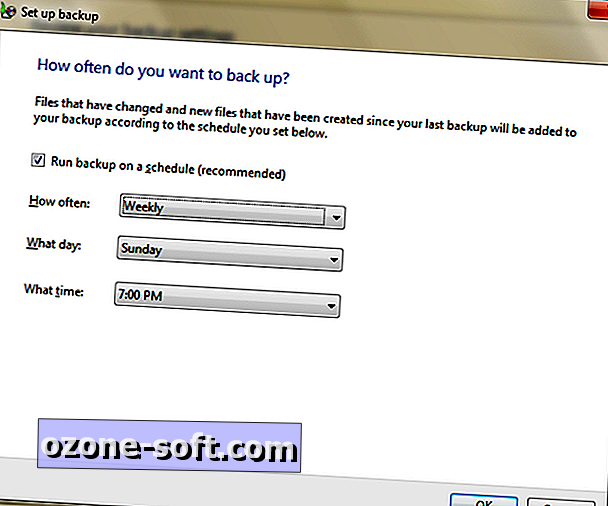



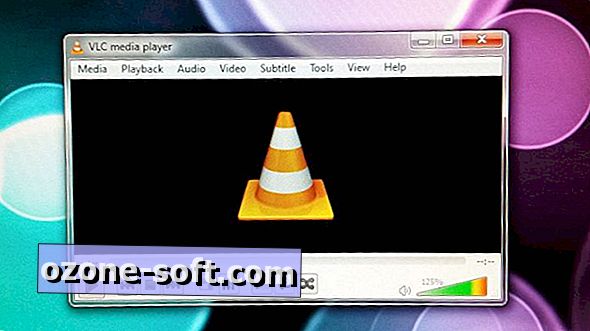










Αφήστε Το Σχόλιό Σας